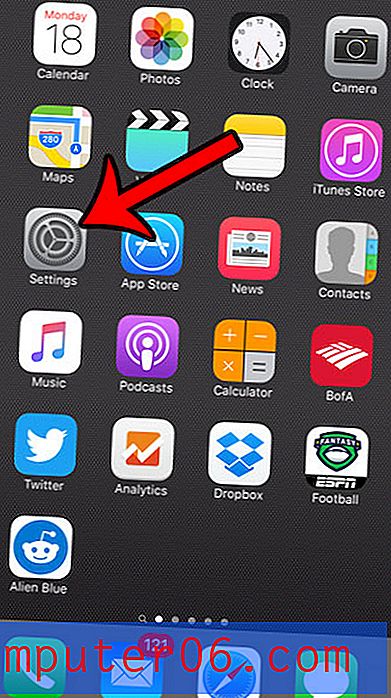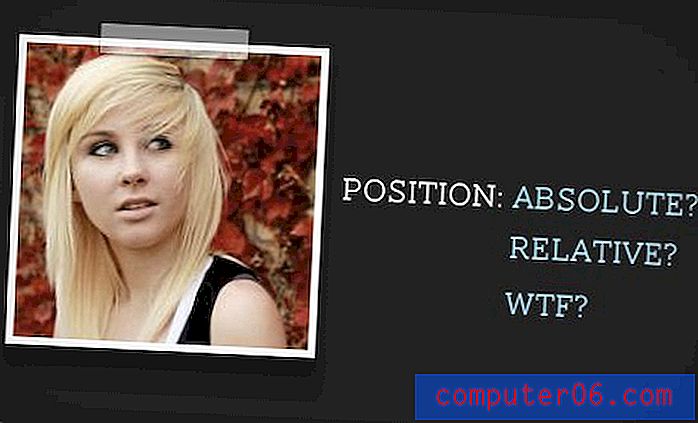Jak tisknout černobíle v Excelu 2013
Microsoft Excel má řadu různých způsobů, jak si můžete upravit, jak se bude tisknout tabulka. Protože tabulky jsou náchylné k tisku špatně a vzhledem k četnosti, s jakou je často nutné tisknout, může být obtížné správně nakonfigurovat nastavení tisku souboru Excel. Jednou z možností, kterou můžete použít, zejména pokud máte velmi barevný dokument, je tisknout černobíle. To může usnadnit čtení mnoha dokumentů a zároveň to má výhodu úspory barevného inkoustu. Pokračujte tedy ve čtení níže a naučte se, jak tisknout černobíle v aplikaci Excel 2013.
Tip: V Excelu můžete provádět běžné matematické funkce. Zjistěte, jak odečíst v Excelu pomocí vzorce.
Jak zastavit tisk barev v aplikaci Excel 2013
Všimněte si, že podle následujících kroků změníte pouze nastavení tabulky, ve které právě pracujete. Pokud vytvoříte nový soubor nebo otevřete jiný, budete muset změnit nastavení pro tisk černobíle pro tuto tabulku.
Krok 1: Otevřete tabulku v aplikaci Excel 2013.
Krok 2: Klikněte na kartu Rozvržení stránky v horní části okna.

Krok 3: Klepněte na tlačítko Nastavení stránky v pravém dolním rohu sekce Nastavení stránky na pásu karet.
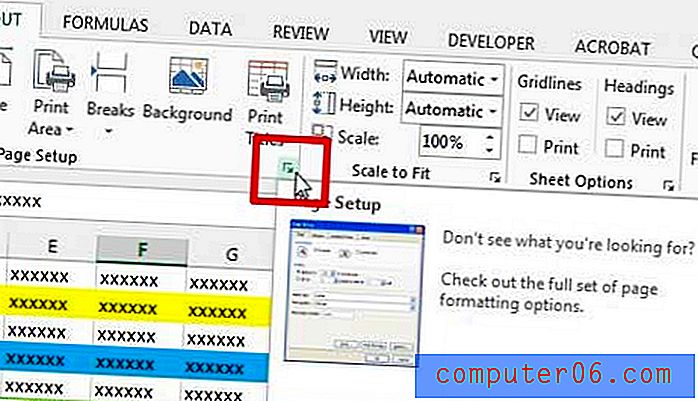
Krok 4: Klikněte na kartu List v horní části okna.
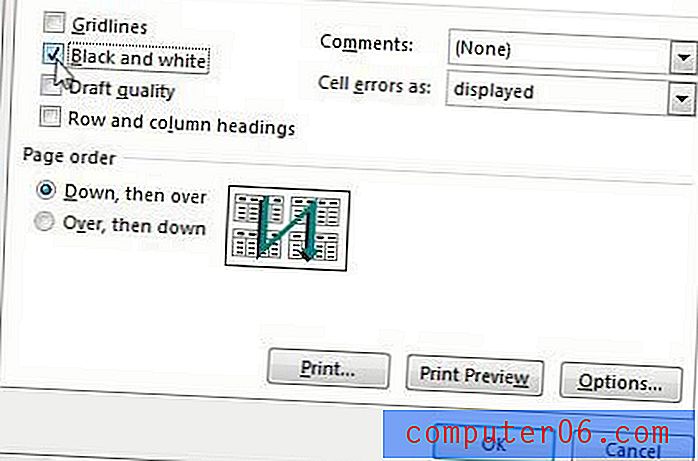
Krok 5: Zaškrtněte políčko vlevo od černé a bílé a poté klikněte na tlačítko OK ve spodní části okna. Poté můžete běžně tisknout tabulku a veškerá barva bude z dokumentu odstraněna.
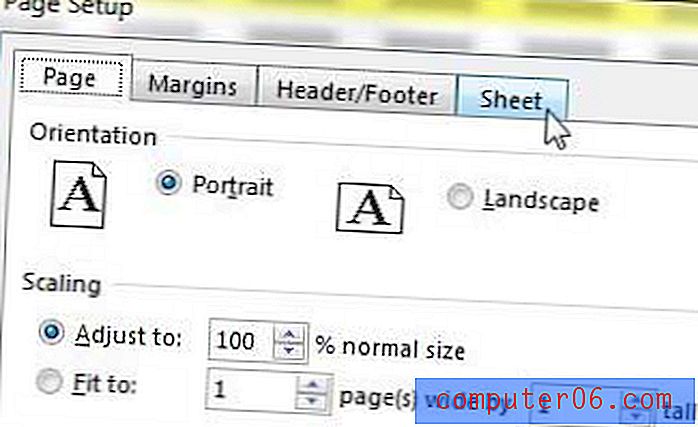
Pokud tisknete pouze černobíle, můžete si koupit nějaké peníze zakoupením černobílé tiskárny. Tato bezdrátová laserová tiskárna Brother má vynikající recenze, nízkou cenu a tiskne velmi rychle.
Pokud máte potíže se správným tiskem tabulky, je užitečné se naučit, jak vytisknout všechny sloupce na jednu stránku. To může zabránit zbytečnému papíru, který se vytiskne pouze v jednom sloupci.